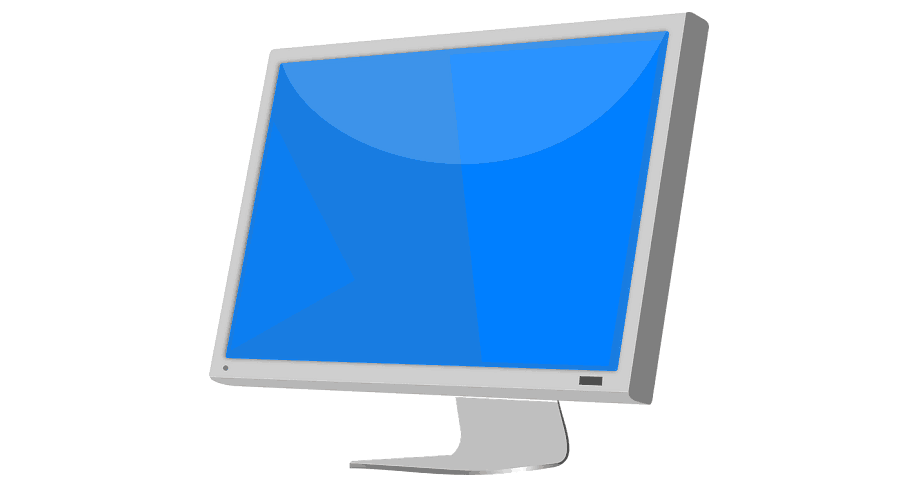
תוכנה זו תשמור על מנהלי ההתקנים שלך, ובכך תשמור עליך מפני שגיאות מחשב נפוצות ותקלות חומרה. בדוק את כל הנהגים שלך כעת בשלושה שלבים פשוטים:
- הורד את DriverFix (קובץ הורדה מאומת).
- נְקִישָׁה התחל סריקה למצוא את כל הנהגים הבעייתיים.
- נְקִישָׁה עדכן מנהלי התקנים כדי לקבל גרסאות חדשות ולהימנע מתקלות במערכת.
- DriverFix הורד על ידי 0 קוראים החודש.
אם קראת את דוחות החדשות האחרונים, אתה כבר יודע שכשמדובר בעדכון מחשב Windows 7 שלך, הפיתרון הטוב ביותר הוא פשוט להימנע מהתקנת התיקונים האחרונים - לפחות בינתיים.
דוחות משתמשים מאשרים כי העדכונים האחרונים של Windows 7 מוטרדים על ידי המון נושאים מאשר לפעמים יכול לבנה את המחשב שלך.
אחת הבעיות הנפוצות ביותר הנגרמות על ידי KB4056894 היא קוד השגיאה המעצבן 0x000000c4, כפי שמשתמש זה מדווח על רדיט:
הבוקר נכנסתי למצוא 3 מחשבים שלא יתנחלו - עצירת BSOD: 0x000000c4. כל 3 המכונות זהה לדגם - HP Compaq dc5750 עם מעבדי AMD. בהתחלה ניסיתי את שלבי פתרון הבעיות הרגילים "זה לא יאתחל" והדרגתי את דרכי מתוך רעיונות.
תיקון שגיאה זו אינו משימה קלה מכיוון שפתרונות נפוצים לפתרון בעיות כגון הפעלת מצבי הפעלה שונים או החזרת הגדרות ה- BIOS לברירת המחדל לא יעבדו.
כיצד לתקן את שגיאת Windows 7 0x000000c4
- לחץ על F8 במהלך האתחול ובחר תיקון המחשב שלך.
- הפעל את שורת הפקודה והקלד את הפקודה הבאה: דיר ד:
- לחץ על Enter כדי להפעיל את הפקודה ולבדוק אם כונן Windows ממופה כהלכה.
- באמצעות Command Promp, הזן את הפקודה הבאה: dism / image: d: / remove-package / packagename: Package_for_RollupFix ~ 31bf3856ad364e35 ~ amd64 ~~ 7601.24002.1.4 / norestart
- סרגל התקדמות אמור להופיע כעת על המסך. התהליך כולו אמור להסתיים בעוד כ -10 דקות. כאשר סרגל ההתקדמות נעלם, הפעל מחדש את Windows.
- עבור אל מרכז העדכונים של Windows והסתיר את KB4056894 כדי למנוע התקנה מחדש.
תוכל גם להשבית את Windows Update כדי לוודא שהמחשב שלך לא יוריד תיקונים כלשהם עד שתפעיל שוב את שירות העדכונים.
כך חוסמים עדכונים:
- כדי להתחיל> הקלד 'הפעל'> הפעל את חלון ההפעלה
- סוּגservices.msc > הקש Enter
- אתר את שירות Windows Update> לחץ עליו פעמיים כדי לפתוח אותו

- עבור לכרטיסיה כללי> סוג הפעלה> בחר השבת

- הפעל מחדש את המחשב> אין להתקין עדכונים עד שתפעיל שוב את שירות Windows Update.
הנה לך, כך תוכל לתקן את השגיאה 0x000000c4 ב- Windows 7.
השתמש בסעיף ההערות למטה כדי להודיע לנו אם פתרון זה פתר לך את הבעיה.
סיפורים קשורים לבדיקה:
- [תיקון] irql_not_less_or_equal BSOD ב- Windows 10, 8.1 או 7
- תיקון: Windows 10, 8.1, 7 BSOD שנגרם על ידי ntoskrnl.exe
- שגיאת Windows 7 80248015 חוסמת עדכונים [FIX]

